この記事では Excel の VLOOKUP関数 を練習します。
自分であれこれ試してみたい人は下のデータを使ってください。
| 氏名 | ふりがな | 住所 |
|---|---|---|
| 内池海里 | うちいけ かいり | 東京都練馬区高松 5-48-2 |
| 五百磐馨 | いにわ かおる | 東京都世田谷区大原 3-13-9 |
| 市丸隼翔 | いちまる はやと | 東京都台東区柳橋 7-11-2 |
| 七五三木風太 | しめき ふうた | 東京都新宿区南元町 4-26-2 |
| KOBATO | こばと | 東京都豊島区南池袋 5-8-3 |
データの左上隅をセル A1 に合わせて貼りつけて、[ホーム] ⇒ [テーブルとして書式設定] の順に選択し、テーブルスタイルを選んだあと、 [先頭行をテーブルの見出しとして使用する] にチェックを入れて [OK] を押してください。次のような表が作られるはずです。
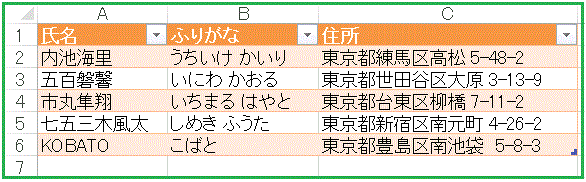
ついでに、このテーブルに名前を付けておきます。テーブル内のどこでもいいのでセルを選択し、テーブルツールの [デザイン] をクリックして左上隅の [テーブル名] というボックスに「住所録」という名前を入力してください。ここ大事! このひと手間で VLOOKUP 関数 の使い方がとっても楽になるのです。
【Excel】VLOOKUP 関数
ところで「五百磐馨」さんとはまた難しい名前ですね。
まったく読めませんね。
え? さっきの表にふりがなが書いてある?
そりゃそうなんですけど!
とにかく今は VLOOKUP 関数の練習しなきゃいけないし!
てなわけで、下のような表を作ってください。
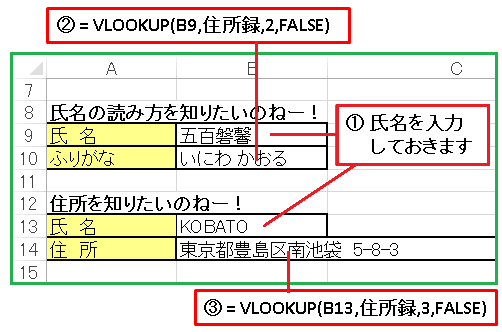
セル B9 とセル B13 はユーザーさんが名前を入力するためのセルです。
そして B9 にはこんなふうに書きましょう。
=VLOOKUP(B9,住所録,2,FALSE)
すると「いにわ かおる」というふりがなが現れますよ! もうびっくりです! で、上の記述を言葉で丁寧に説明すると …
「住所録」という名前のテーブルの左端から、セル B9 に入力されている「五百磐馨」という名前を探して、一致する名前があったら、「2 列目」の項目を表示しなさい。
ということなのです。最後の「FALSE」は、「だいたい合っていればいいの?」という問いに対して「ダメ! ちゃんと全部一致しているものを探しなさい」と指定しています。これを「TRUE」にすると曖昧検索をしてくれます。一般的な書式は
=VLOOKUP(検索値,テーブル名,表示したい列番号,[検索の形])
となります。ちなみに「表示したい列番号」はシートの列のことではなくて、テーブルの一番左の列を「1」として数えた番号の事です。
次は「KOBATO」ちゃんのお家の住所を知りたいな。
自分の家の住所だから知ってるけどね。まあともかく
=VLOOKUP(B13,住所録,3,FALSE)
と入力してみると、今度は3列目にある住所が表示されます。VLOOKUP はとっても便利な関数です。

コメント